PC-brugere, som har opgraderet til Windows 8.1, har nu sikkert opdaget, at Microsoft har omdøbt Computer til denne pc, og denne pc viser nu skrivebord, dokumenter, billeder, downloads og videoer mapper ud over harddiske, optiske drev og flytbare enheder.

I enkle ord, når du åbner denne pc (computer) ved at dobbeltklikke på denne pc-ikon på skrivebordet eller ved at trykke på Windows + E-genvejstast, viser Explorer nu ikke kun drev, men viser også ovennævnte mapper.
Selv om det er muligt at skjule desktop-, dokumenter-, downloads-, billeder og videoer-mapper ved at klikke på det lille pilikon ved siden af mapperne, kan det være, at nogle brugere ikke har brug for disse mapper i denne pc (min computer) som desktop og downloads mapper er allerede til stede i navigationsruden (under Favoritter), og man kan altid tilføje mapper Dokumenter, Billeder og Videoer til Favoritter for at få hurtig adgang.
Hvis du, uanset årsagen til, at du vil fjerne disse mapper fra denne pc eller computer, skal du udfylde nedenstående instruktioner.
Trin 1: Åbn Kør dialogboksen. For at gøre dette skal du samtidig trykke på Windows + R-tasterne. Skriv Regedit.exe i boksen, og tryk derefter på Enter-tasten for at åbne registreringseditoren. Klik på Ja- knappen, når du ser UAC-dialogen.

Trin 2: I registreringseditoren navigerer du til følgende nøgle:
HKLM \ SOFTWARE \ Microsoft \ Windows \ CurrentVersion \ Explorer \ MyComputer \ namespace \
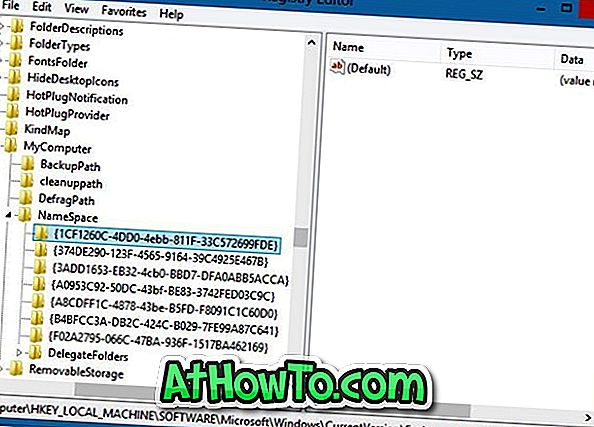
BEMÆRK: Vi foreslår at du sikkerhedskopierer nøglen ved at eksportere registreringsdatabasenøglen til et sikkert sted, så du nemt kan gendanne de pågældende mapper ved at importere den tidligere eksporterede nøgle. For at eksportere nøglen skal du højreklikke på NameSpace-tasten og derefter klikke på Eksporter indstilling.
Trin 3: Højreklik på de følgende taster en-til-en og slet dem:
Slet {374DE290-123F-4565-9164-39C4925E4678} nøglen for at fjerne Downloads-mappen.
Slet {B4BFCC3A-DB2C-424C-BO29-7FE99A87C641} -tasten for at fjerne skrivebordsmappen.
Slet {1CF1260C-4DD0-4ebb-811F-33C572699FDE} tasten for at fjerne musikmappen.
Slet {3ADD1653-EB32-4cb0-BBD7-DFA0ABB5ACCA} -tasten for at fjerne billeder-mappen.
Slet {A0953C92-50DC-43bf-BE83-3742FED03C9C} nøglen for at fjerne Video mappen.
Slet {A8CDFF1C-4878-43be-B5FD-F8091C1C60D0} -tasten for at fjerne Dokumenter-mappen.
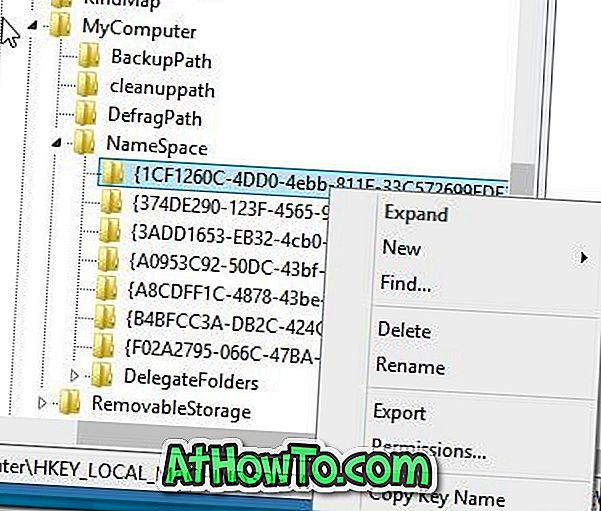
Det er det! Desktop, Downloads, Dokumenter, Musik, Videoer og Billeder skal ikke vises i denne pc eller computer.
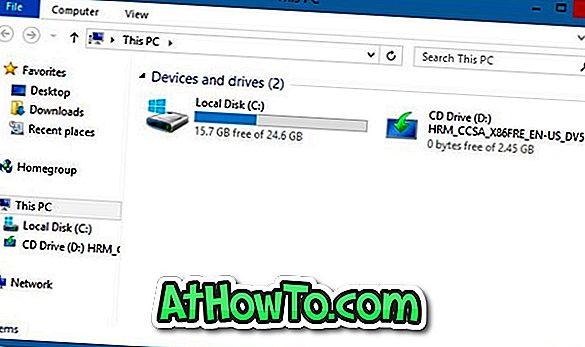
Og hvis du er interesseret i at tilpasse og forbedre File Explorer eller Windows Stifinder, opfordrer vi dig til at tjekke vores 7 gratis værktøjer til at finjustere og tilpasse Windows Stifinder guide.














